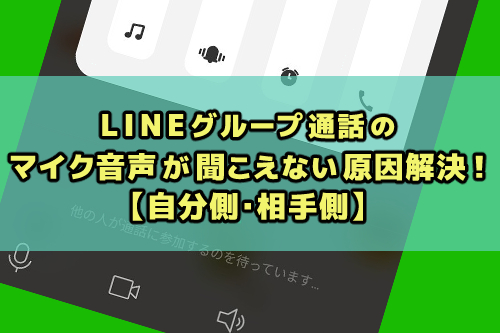

LINEでグループ通話をしている時に、自分の声が相手側に聞こえないみたいなんだ。

自分のマイクの受信音量や、ミュートボタンをタップしていませんか?
その他にも、通話中のネット回線状況や、通信速度もチェックしてみましょう。

それでも解決しないみたいなんだ。
あと、今度は相手の声が途切れたり、聞こえなくなっちゃって…。

それでは『LINEグループ通話の音声が聞こえない・届かない原因と解決策』を順番に見ていきましょう!
LINEグループ通話で自分のマイク音声が相手に聞こえない原因
LINEのグループ通話で、自分の声が相手に届かないと焦りますよね。
通話中に自分のマイク音声が聞こえない時は、色々な原因が考えられます。

自分の音声が聞こえない時の原因と解決策を、ひとつずつ順番に見ていきましょう。
スマホ本体とLINEアプリのマイク音量が小さい
自分のスマホ本体の音量が極端に小さいと、相手に自分の声が聞こえにくくなります。
特に、スマホの音量ボタンは本体のサイド側にあるタイプも多く、スマホ操作中に音量ボタンに触れてしまい、知らぬ間に音量が小さくなっている事も多いです。
自分のマイク音声が聞こえない時は、まずスマホ本体についている音量ボタンを押して音量を確認してみましょう。

またスマホ本体の音量が適切でも、LINEアプリのマイク音量が小さくなっているケースもあります。
グループ通話をしながらマイク音量を確認するには、まずスマホ本体の音量ボタンを押します。
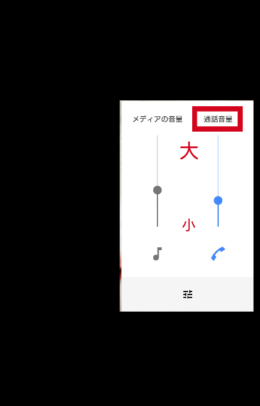
LINEの通話画面に、音量を調節するバーが出てくるので、電話マークがついた通話音量のバーを上げて、音量を大きくしてみましょう。
- 電話マーク:自分のマイク音量、通話音量の調節
- 音符マーク:相手の通話音量、再生メディアの音量の調節

機種によって音量調整の表示が違う場合もあるみたいだけど、受話器のマークと音符のマークが関係してるって覚えておくと良さそうだね!
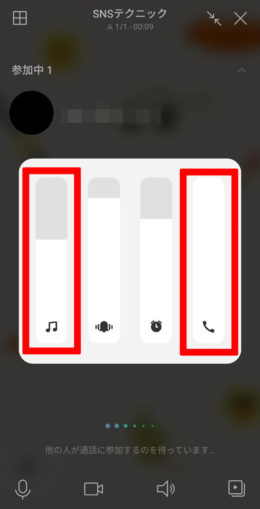
また、イヤホンマイクを使ってLINEグループ通話をしている場合は、イヤホンマイク自体の音量が小さくなっている可能性があります。

イヤホンのコードについている音量調節ボタンやつまみを操作して、音量をチェックしてみて下さい。
LINE通話のマイク設定がミュートになっている
LINE通話の画面には、声と周囲の音をシャットアウトするミュート機能があります。
自分がミュートになっていると、相手に自分の通話音声が届きません。
ミュートかどうか確認するには、通話画面を一度タップして、画面下の左端にあるマイクマークを画面に表示させます。

左下にあるマイクのマークに斜めの線が入っていれば、ミュートになっています。

自分でミュートにした覚えがなくても、通話中に誤タップしている場合もあるので、マイクマークをタップして解除すれば音声も戻ります。
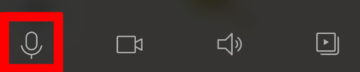

この他にも、イヤホンマイクのコードについているミュートボタンがONになってしまい、ミュートになっていないかも確認しておきましょう。
マイクが汚れているもしくは壊れている
スマホ本体のマイクスピーカーや、イヤホンのマイク部分が汚れていたり、壊れている場合は相手に音声が届かないことがあります。
細かいゴミがマイクスピーカーの穴に詰まっている時は、歯ブラシやエアダスターを使って汚れを取り除いてみて下さい。
傷のつきにくい柔らかい歯ブラシを使ってみたり、エアダスターのノズルを穴に吹きかけてみましょう。

タオルやティッシュで丁寧に拭くだけでも、聞こえやすくなる場合があるので、もしマイク部分が汚れている場合には一度試してみて下さい。
また、過去にスマホ本体を落としたり、イヤホンマイクを踏んだり強く引っ張ったりして、故障している可能性もあります。
スマホやイヤホン内部にある端子接続部分が故障している場合には、スマホ本体やイヤホンの買い替えを検討してみるのも一つの手段です。
自分のネット回線の状況が安定していない
外出先でLINE通話しているとネット回線の状況が安定せず、自分の声が途切れて聞こえなくなってしまうケースも多いです。
ネット回線が安定していない時は、以下の方法を試してみてください。
- 誰でも無料でアクセスできる公共のWi‐Fiエリアを利用する
- ネット回線が途切れにくい場所に移動する
- 自宅のWi-Fiを利用する
自宅のネット回線が不安定な時も、自分の声が相手に聞こえないことがあります。
この場合は少し時間をおいてから再度通話してみましょう。
自分が利用するネット回線の通信速度が制限されている
利用しているパケット料金が上限を超えてしまうと、通信速度が大きく低下します。
通信速度が低下すると回線が途切れやすくなり、通話中に声が急に聞こえなくなることも少なくありません。
自分のパケット料金が上限を超えているかどうかは、利用している通信会社のページにアクセスすればわかります。
安定した通話状況にしたい時は、パケット通信料の制限を解除してから、LINEでグループ通話を行いましょう。
- パケットを追加購入するデータ通信料の多い料金プランに変更する
- Wi-Fiを利用する
自分のLINEアプリが最新版ではない
自分のLINEアプリが最新版ではない場合、通話中に不具合が発生することがあります。
特にアプリの更新を手動で行っている人は、LINEアプリが最新バージョンになっているか、Play StoreやApp Storeのページからチェックしてみてください。


LINEアプリの更新が確認できた後で、グループ通話を再開してみましょう。
LINEのテスト通話機能で自分の音声状態をチェック
原因が判明して対処しても、果たして本当に音量が正常に戻ったかどうかわかりにくいですよね。
そんな時は、通話を再開する前に「LINEのテスト通話機能」で、自分の音声がしっかり聞こえるかどうかチェックしておくと安心です。

設定から簡単にチェックできるので、ぜひ試してみてください。
LINEのホーム画面を表示します。
歯車マーク![]() をタップして 設定 へ進みましょう。
をタップして 設定 へ進みましょう。
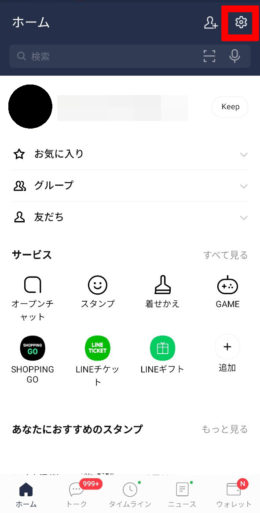
下にスワイプして 通話 をタップ。
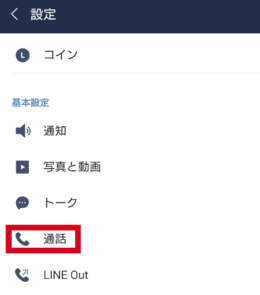
真ん中部分にある テスト通話 の項目をタップしましょう。
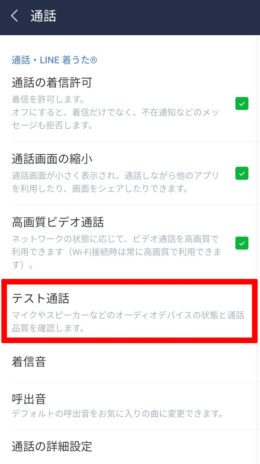
「テスト通話の内容はすべて録音されます。」というポップが出てくるので 確認 をタップ。
この時、Androidでは 確認 、iPhoneでは OK といった表示が出ます。
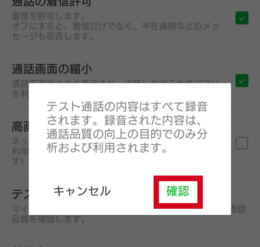
確認 をタップすると、すぐにテスト通話画面に変わります。
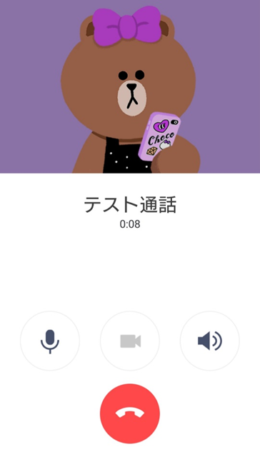
自動で音声ガイドが流れた後、ピーッという音が鳴って自分の音声を録音する時間が始まります。
何か適当に音を出したり、文章を読んでみるのも良いでしょう。
10秒経過すると「ポン」と音が鳴り、自動で録音が停止します。
すると、すぐに先ほど録音した音声の再生が始まります。
- 自分の声がはっきりと聞こえるのか
- 声が途切れていないか
- 声の音量は適切かどうか

自分の音声がハッキリと聞こえるか、この機能で一度チェックしてみて下さい。
LINEのグループ通話で相手のマイク音声が聞こえない原因
これまではLINEのグループ通話で、自分の声が伝わらない場合の原因と解決策を見てきました。

今度は、相手側のマイク音声が聞こえない時に考えられる原因と解決方法をご紹介します。
相手側の通話音声が小さい
自分のスマホの音量を上げても相手の声が聞き取りにくい場合は、相手側の音声設定が低くなっている可能性があります。
相手側のマイク音量がわかりにくい時は、音声通話から通話に入り、スピーカーのマークをタップして、ハンズフリーで会話してみるとわかりやすいでしょう。
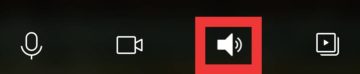

ハンズフリーにすると、通常の通話より通話相手の声が聞こえやすくなるのでオススメですよ!
相手のLINEのマイク設定がミュートになっている
相手のマイク設定がミュートになっていると、声だけでなく車が走る音や、人通りのざわつきなど背後の音も一切聞こえなくなります。
相手のミュート設定は相手側が解除しないと、音声がONになりません。
自分がミュートになった場合は簡単にわかりますが、グループ通話では誰がミュートになったかはわかりません。
通話で伝えても解除されない時は、通話画面右上の矢印マークからトーク画面に移動し、ミュートになっている人がいることを教えてあげましょう。
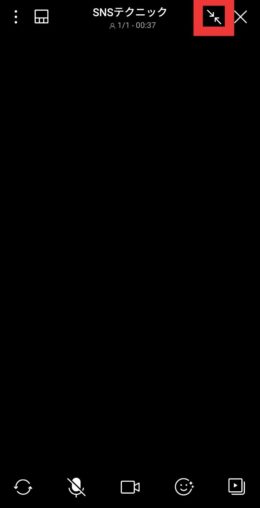

イヤホンやスマホの汚れ・故障が原因で相手の声が聞こえない
自分の声は相手に届いていても、自分のスマホのスピーカーやイヤホンが壊れてしまい、相手の声が聞こえないこともあります。
スマホ本体に耳をつけて会話している場合は、よくこれらを確認してみましょう。
- 埃や汚れが詰まって、スピーカーの穴をふさいでいないか
- 自分の耳を当てる位置が合っているか
- 髪の毛やヘアアクセサリーがスピーカーを塞いでいないか
- スマホカバーがスピーカー部分をふさいでいないか
またイヤホンでLINEのグループ通話をしている場合は、今使っているイヤホンが故障していないかを確認してみましょう。
- イヤホンなしでも相手の声は聞こえるか
- 他のイヤホンに変えても、相手の音声が聞こえるのか
動画を再生してみたり、音楽を流しても音が出ない場合には、イヤホンかスマホ本体のスピーカーが故障しているかもしれません。
そうなった場合は、デバイスを変えるか、買い替えや修理を検討してみてください。
相手側のネット回線が不安定・通信速度が制限されている場合
通話中の相手側のネット回線が不安定になると、ブツブツと声が途切れたり、会話の声が聞き取りにくくなります。
特に、相手がどこかへ移動しながら通話している時は、場所によっては回線が不安定になるので、聞こえにくくなってしまうことも少なくありません。
公共のWi-Fiが利用できる場所まで移動するか、通信回線が途切れにくい場所で再度グループ通話に参加してもらうと良いでしょう。
また、グループ通話に参加している相手が、通信制限にかかっても通話が不安定になります。

通信制限は1ヶ月単位で上限が設けられているプランが多いから、解除される日まで待てばいいけど、それまで待てないよね。
通信制限がされている内は、回線が混み合いにくい時間帯を選ぶ事で比較的安定します。
- 平日10時~12時、14時~16時頃・・・通勤や帰宅のピーク外
- 夜0時以降・・・深夜早朝などの利用者が少ない時間帯

もし、相手にパケット料金の追加を要求しづらい時は、回線が混みにくい時間帯の通話を提案してはいかがでしょうか。
相手のLINEアプリが最新バージョンではない
自分のLINEアプリが最新版でも、グループ通話の参加者のアプリが更新されていない場合は相手の声が聞こえにくくなる事があります。
一度通話を切って、声が聞こえない参加者にLINEアプリのバージョンを確かめてもらいましょう。
マイク音量が小さめの人は音に埋もれてしまうケースも
LINEのグループ通話では、最大200人まで同時に無料通話を行えて便利なのですが、参加人数が多いと回線が不安定になりやすいです。

また、マイク音量小さめの人の声が、他の参加者の声に埋もれて聞こえないといったケースもよくあるんだよね。
参加人数が多いグループ通話の際は、通話の初めにひとりひとりの音量をみんなで確認しておきましょう。
あらかじめ音量の小さい人を把握し、参加者全員で声量や音量を合わせておけば、人数が多くても音声が埋もれにくくなりますよ。

音声が大きめの人は、スマホ本体の通話音量を調節したり、マイク位置を少し離してもらったりすると、うまく調整できるかもしれません。
まとめ
LINEはグループ通話も無料で使えるので、プライベートだけでなく仕事上での利用者も大変多いアプリです。
大切な連絡をしたい時や、会話が盛り上がっている時、音声トラブルに遭うと困りますよね。
LINEのグループ通話では、さまざまな原因が考えられます。
- 通話音量が低い、ミュートになっている
- スマホ本体のマイクやイヤホンマイクが壊れている
- ネット回線が不安定、通信速度が制限されている
- アプリが最新バージョンではない

もし、自分や相手のマイク音声が聞こえなくて悩んだ時は、今回紹介した方法を試してみて下さいね。


